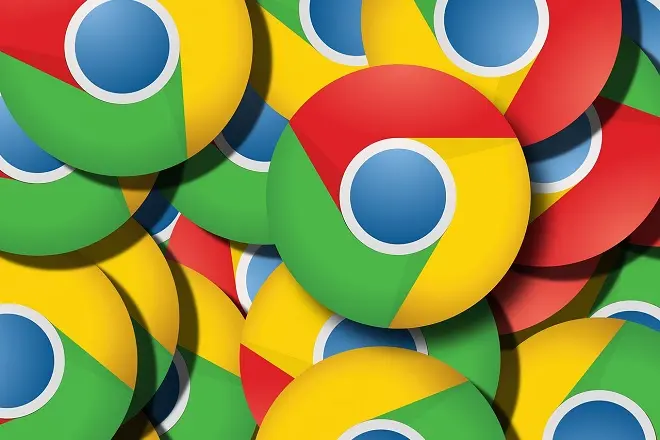
Pese a que los televisores inteligentes con sistema Android TV están diseñados para servir como verdaderos centros multimedia, sus posibilidades informáticas le permiten hacer tareas específicas de un ordenador o dispositivo móvil, encontrándose entre ellas la navegación por Internet.
Para tal efecto dispone en su tienda de aplicaciones Play Store con un puñado de navegadores web diseñados específicamente para la pantalla del televisor y su uso con un mando a distancia. No obstante, brilla por su ausencia Google Chrome, el navegador oficial de la plataforma móvil Android.
Truco para instalar Chrome en cualquier televisor Android TV
Sin embargo, esta incompatibilidad momentánea de Google Chrome con el sistema Android TV puede ser resuelta utilizando su versión móvil de Android. Pero para que ello ocurra es necesario realizar unas tareas adicionales en el televisor Android TV.
Pasos para tener Google Chrome en un Hisense Android TV
En primer lugar, debes entrar en la tienda Play Store de tu televisor Hisense y descargar las aplicaciones Downloader y Sideload Launcher.
La primera de ellas es un descargador de archivos que te ayudará a descargar el archivo APK de la versión móvil de Google Chrome desde el servicio APKMirror.
Por otro lado, Sideload Launcher es un lanzador de aplicaciones que presentará en su interfaz el acceso directo a Google Chrome, en el caso de que este no se muestre en la pantalla principal del sistema Android.
Tras esto, habilita la instalación de aplicaciones que no provengan de la tienda oficial. Para esto, ve a Configuración > Seguridad y restricciones, y desliza a la derecha el botón de la opción Fuentes desconocidas.
Ahora, abre Downloader, pulsa sobre la opción Browser y escribe en la casilla de direcciones https://www.apkmirror.com y pulsa en la tecla Go.
Una vez que te encuentres en la web del servicio APKMirror, ve a su casilla de búsqueda fácilmente identificable por el icono en forma de lupa, escribe Google Chrome y pulsa en la tecla Enter.
De la lista de resultados que aparecen en pantalla, selecciona una versión reciente y estable de Google Chrome para Android. Luego, navega entre las descargas disponibles, selecciona un archivo en formato APK y pulsa en la opción Descargar.
Una vez descargado el archivo APK de Google Chrome, la misma aplicación Downloader pedirá tu autorización para instalar este navegador en el televisor. Confirma la operación y ya tendrás instalado Chrome en tu televisor Android TV.
Cuando quieras abrir Google Chrome en una próxima oportunidad, solo tendrás que iniciar la aplicación Sideload Launcher y pulsar en el icono de Chrome.
Cómo usar Google Chrome en tu Smart TV
Solo debes tener en consideración que Google Chrome no funcionará con el mando a distancia del televisor. En su lugar deberás usar teclados y ratones Bluetooth. Para saber cómo sincronizar estos dispositivos inalámbricos con tu televisor Android TV puedes revisar el siguiente artículo:
Cómo activar el Bluetooth en un Smart TV Hisense
Imagen de Gerd Altmann en Pixabay
TAMBIÉN TE PUEDE INTERESAR
Cómo descargar Play Store en Smart TV HiSense